على الرغم من أنه أحد أكثر تطبيقات المراسلة شيوعًا، إلا أن Viber، مثل العديد من تطبيقات الهواتف الذكية، يمكن أن يبدأ في التصرف بشكل غريب. أبلغ المستخدمون عن حدوث أعطال وتجميد، ولكن هذه ليست سوى بعض المشكلات التي قد تواجهها. تطبيق غني بالميزات مثله ولكن يأتي مع مجموعة من المشاكل.
لحسن الحظ، يمكن إصلاح كل هذه المشاكل. في هذه المقالة، سنلقي نظرة على طرق إصلاح بعض مشاكل Viber الشائعة. لقد قمنا بإحصاء سبع مشاكل شائعة يمكن حلها بسهولة في دقيقتين. إذا كنت مستعدًا لبدء الاستمتاع بمحادثات Viber مرة أُخرى، فلنرى كيفية إصلاح المشكلات الشائعة.
قبل أن تبدأ
قبل أن تحاول إصلاح مشاكل Viber الخاصة بك، قم بعمل نسخة احتياطية من محفوظات دردشة Viber سيكون اختيارًا حكيمًا إذا فقدت كل بياناتك المهمة في تطبيقك. يمكن لـ MobileTrans أيضًا الاحتفاظ بنسخة احتياطية من محفوظات دردشة Viber على الكمبيوتر واستعادة الدردشات إلى جهاز آخر عندما تحتاجها.
نسخ محادثة Viber احتياطياً إلى الكمبيوتر بنقرة واحدة!
- • انقل محادثات Viber من جهاز إلى آخر لأجهزة iOS، مما يجعله الحل الأمثل عند تبديل الأجهزة.
- • النسخ الاحتياطي واستعادة رسائل Viber على جهاز الكمبيوتر الخاص بك. عملية النسخ الاحتياطي والاستعادة سهلة كما سنرى قريبا.
- • دعم جميع أجهزة iOS وأجهزة Android.
- • انقل التطبيقات الاجتماعية الأخرى، بما في ذلك WhatsApp و LINE و Kik و WeChat.
يمكنك معرفة كيفية عمل نسخة احتياطية من محادثات Viber من خلال البرنامج التعليمي خطوة بخطوة أدناه:
مشاكل Viber 2021/03/25. تم تحديثه.
1. مشاكل تفعيل Viber
يبدو أن تنشيط Viber أمر سهل القيام به. ومع ذلك، أبلغ العديد من المستخدمين عن مشاكل في هذه الخطوة الأولى. لتنشيط Viber، يجب إدخال رقم هاتفك، وستتلقى رسالة نصية قصيرة تحتوي على رمز التفعيل.
لكن، فشل العديد من المستخدمين في هذه الخطوة، وهناك سببان لذلك. أولاً، يجب عليك تأكيد صلاحية بطاقة SIM الخاصة بك. إذا لم يكن الأمر كذلك، فلن تحصل على رمز التفعيل. ثانيًا، يتطلب Viber دائمًا اتصالاً بالإنترنت - بيانات خلوية أو Wi-Fi.

إذا لم يكن لديك وصول إلى الإنترنت، فستتلقى الرسالة التي تفيد بأنه مطلوب. عندما يكون لديك اتصال بالإنترنت وتكون بطاقة SIM الخاصة بك صالحة، يجب أن تكون قادرًا على تلقي رمزك المكون من ستة أرقام عبر رسالة نصية قصيرة. يمكنك حتى الحصول عليه عبر مكالمة هاتفية، وهو خيار رائع.
إنها ميزة رد الاتصال التلقائي التي ستعمل على تنشيط Viber بمجرد الرد على المكالمة. تذكر هذا - إذا طلبت الرمز 3 مرات أو أكثر، فسيتم حظر حسابك. ستحتاج بعد ذلك إلى إعادة تثبيت Viber وإنشاء حساب جديد.
2. Viber لا يرسل أو يستقبل الرسائل والصور
يعتمد Viber على الإنترنت الخاص بك عند إرسال الرسائل أو استقبالها. لقد لاحظ العديد من المستخدمين أنهم لا يستطيعون إرسال أو استقبال الرسائل أو الصور لأن الإنترنت لديهم لا يعمل.
عندما تكون داخل منزلك، فمن المحتمل أنك تستخدم شبكة Wi-Fi المحلية. ولكن عندما تخرج، من الضروري استخدام بياناتك الخلوية. إذا كان الإنترنت الخاص بك يعمل بشكل صحيح، فيجب أن تكون قادرًا على إرسال الرسائل.

تتضمن المشاكل الأُخرى قيام المستلم بحذف التطبيق، لذلك لا يمكنك الاتصال به من خلال Viber. أيضًا، هناك حل آخر لهذه المشكلة يعمل بشكل أساسي مع مستخدمي iPhone. تحتاج إلى الانتقال إلى الإعدادات ثم النقر فوق الخصوصية. ابحث عن زر تجميع التحليلات وانقر فوق تعطيل. الآن، يجب أن تكون قادرًا على تلقي الرسائل وإرسالها بحرية.
3. Viber لا يرّن
ربما يكون عدم رنين Viber أحد أكثر المشاكل المستمرة على كل من أنظمة iOS و Android. لا يجب أن يكون هذا دائمًا متعلقًا بهاتفك. بالتأكيد، قد يتم تعطيل نغمات الرنين الخاصة بك أو استخدام ملف تعريف "عدم الإزعاج"، ولكن في كثير من الحالات، هذا ليس هو الحال.
عادة، لا يصدر Viber رنينًا عندما يكون هاتفك مقفلاً. يتم تشغيل شاشتك لتظهر لك الإشعار، لكنك لا تسمع هذا الصوت. لحل هذه المشكلة، انتقل إلى إعدادات Wi-Fi، واختر المتقدم، وتحقق من "احتفظ بشبكة Wi-Fi قيد التشغيل عند انتهاء مهلة الشاشة".

قد لا يستخدم هاتفك الإنترنت عندما يكون مقفلاً، مما يعني أنك لا تتلقى إشعارات ما لم تقم بإلغاء قفله. بدلاً من ذلك، إذا كنت تستخدم iPhone، فيمكنك اختيار نوع الإشعار في تطبيق إعدادات iPhone الخاص بك.
في هذا التطبيق، انقر فوق الإشعارات، وانتقل إلى نمط التنبيه، واختر إما "التنبيهات" أو "لافتة". سيسمح لك ذلك بسماع رسائل Viber الخاصة بك.
4. مكالمات Viber الصادرة والواردة لاتعمل
المشكلات المتعلقة بمكالمات Viber الواردة والصادرة ليست نادرة أيضًا. لإصلاحها، انتقل إلى الإعدادات في تطبيق Viber الخاص بك. بعد ذلك، انقر فوق المكالمات والرسائل، وحدد "مكالمات-Viber". يتيح ذلك لهاتفك تلقي المكالمات الواردة عندما يتصل بك شخص ما.
يمكنك أيضًا السماح بمكالمات الفيديو من خلال النقر على الزر واختيار تشغيل. الآن، يجب أن تكون قادرًا على الاتصال أو استقبال مكالمات الفيديو والصوت. في بعض الأحيان، يميل Viber إلى إفساد الإعدادات، لذلك يجب أن تأخذ وقتك في فحصها قبل استخدامها.
5. Viber لايعمل على Wi-Fi
هناك سياسة غريبة للسكون من Viber يحددها التطبيق افتراضيًا. لا يسمح هذا للتطبيق بالاتصال بشبكة Wi-Fi إلا إذا أيقظت هاتفك. لقد ذكرنا إعدادًا مشابهًا لهذا قبل دقيقة واحدة فقط، ولكن هذا الإعداد ينطبق فقط على Viber، مما يجعل هذين الخيارين مستقلين تمامًا.
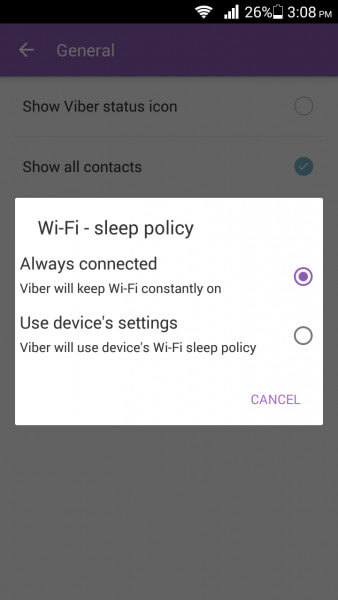
لإصلاح هذه المشكلة، افتح Viber على هاتفك، وانقر على ثلاثة خطوط أفقية في أسفل الجانب الأيمن، وسترى القائمة. هناك، انقر فوق الإعدادات ثم عام. يجب أن ترى خيار "سياسة سكون الوايفاي".
اختر البقاء متّصل دائماً، وهو الخيار الأول. والثاني هو "سياسة سكون الوايفاي" الخاص بالجهاز، والذي لا تريد استخدامه. الآن، يجب أن يعمل تطبيقك بشكل صحيح.
6. مشكلة تحديث Viber
لا ينبغي أن يكون تحديث Viber مشكلة إذا كان لديك ذاكرة كافية أو متصل بالإنترنت بأي شكل من الأشكال. ومع ذلك، يواجه العديد من المستخدمين هذه المشكلة حتى إذا تم استيفاء الشروط المذكورة أعلاه.
أسهل طريقة لإصلاح هذه المشكلة هي مسح ذاكرة التخزين المؤقت والبيانات. انتقل إلى إعدادات هاتفك، وابحث عن مدير التطبيقات (أو كيفما يتم تسميته على هاتفك)، وابحث عن Viber. اضغط عليها واختر مسح ذاكرة التخزين المؤقت. إذا لم يساعدك ذلك، كرر الخطوات ولكن انقر فقط على مسح البيانات بدلاً من مسح ذاكرة التخزين المؤقت، وتحقق مما إذا كان يعمل أم لا.
7. Viber لسطح المكتب لايعمل
لكي يعمل Viber لسطح المكتب، تحتاج إلى المنافذ التالية لـ TCP و UDP:
- • 5245
- • 4244
- • 5243
- • 7985
- • 80
- • 443
يمكن فتح هذه المنافذ إذا انتقلت إلى لوحة التحكم واخترت جدار حماية Windows. هناك، انقر فوق الإعدادات المتقدمة، وعلى اليسار، يوجد جدول القواعد الواردة. في الداخل، انقر فوق قاعدة جديدة، وسيفتح المعالج.
في "معالج القواعد الواردة الجديدة"، انقر فوق المنفذ والتالي. حدد TCP وأدخل المنافذ التي ذكرناها أعلاه. انقر فوق التالي، ثم السماح بالاتصال. تابع حتى نهاية "معالج القواعد الواردة الجديدة" وقم بتسميته Viber. انقر فوق "إنهاء"، وسيتم فتح المنافذ الخاصة بك. نفس الإجراء خاص بـ UDP، لذلك ستحتاج فقط إلى اختياره في NIRL (معالج القواعد الواردة الجديدة).
الخاتمة
لا ينبغي أن يكون إصلاح أي مشكلة في Viber صعباً إذا اتّبعت خطواتنا. بالطبع، إذا كانت لديك أية مشاكل غير شائعة، فيمكنك دائمًا الاتصال بدعم عملاء Viber وحلها. الآن بعد أن أصبح لديك تطبيق المراسلة المفضل لديك يعمل، حان الوقت للاستمتاع بميزاته المتميزة!
اتجاهات جديدة
أهم الأخبار
جميع الفئات


MobileTrans - WhatsApp Transfer


Sulaiman Aziz
معكم Sulaiman Aziz مسؤول تسويق المحتوى العربي لموقع MobileTrans. وهو برنامج رائع لنقل البيانات بين الأجهزة المختلفة. فنحن لدينا فريق بحث وتطوير يضم أكثر من ألف شخص. مما يجعلنا نضمن تزويدكم بأفضل الخدمات والبرامج.